4 módszer a zene átvitelére Macről iPhone-ra
Napjaink felgyorsult életében a zene hihetetlenül alkalmas arra, hogy megszabadítsa elménket a mindennapi stressztől és aggodalmaktól. Gyere haza egy fárasztó irodában eltöltött nap után, csatlakoztasson zenét, és érezze magát jobban.
A zene mindig velünk van hullámvölgyeinkben; zene felé fordulunk, ha bulizós hangulatunk van; hasonlóképpen a zene is segít kilépni szomorúságunkból. Mindenkinek megvan a maga egyedi zenei ízlése, amely tükrözi személyiségét.
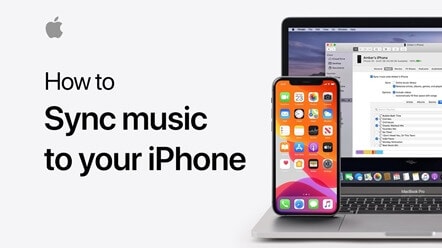
Egyesek Bryan Adams nyugtató zenéjének rajongói, míg mások az AC DC népszerű dalaiból fakadnak. Ez az oka annak, hogy személyes listát vezetünk, amely folyamatos módban fog játszani.
Önnek is van élénk dallistája, de ott van a Mac PC-jén, igaz? Igen, ebben a bejegyzésben összeállítottunk egy mini oktatóanyagot arról, hogyan vihetünk át zenét Macről iPhone-ra, tehát minden időveszteség nélkül folytassuk vele.
- 1. rész: Zene átvitele Macről iPhone-ra iTunes nélkül
- 2. rész: Zene szinkronizálása Macről iPhone-ra az iTunes segítségével
- 3. rész: Zene másolása Macről iPhone-ra a Dropboxon keresztül
- 4. rész: Zene szinkronizálása Macről iPhone-ra az iCloudon keresztül
- 5. rész: E négy módszer összehasonlító táblázata
1. rész: Zene átvitele Macről iPhone-ra iTunes nélkül
Az iTunes egy médialejátszó, médiakönyvtár, internetes rádió-telecaster, mobiltelefon, tábla-segédprogram és az iTunes Store ügyfélalkalmazása, amelyet az Apple Inc. hozott létre.
Tudja, hogyan lehet zenét átvinni Macről iPhone-ra iTunes nélkül? Igen, lehetséges, itt bemutatunk egy megbízható és robusztus DrFoneTool szoftvert, amellyel gyorsan átviheti a Mac PC-n lévő dallistát iPhone-jára.
Ez egy ingyenes szoftver, amely Windows-on és PC-n is működik. A Wondershare által kifejlesztett szoftver használata biztonságos. Felhasználóbarát funkcióval rendelkezik, amely megkönnyíti a zene átvitelét. Ez a szoftver kompatibilis a legújabb iOS 13-mal és iPod-dal. Ezzel a szoftverrel nem csak videókat, fényképeket, névjegyeket és zenéket másolhat át.

DrFoneTool – Telefonkezelő (iOS)
MP3 átvitele iPhone/iPad/iPod eszközre iTunes nélkül
- Másolja át, kezelje, exportálja/importálja zenéit, fényképeit, videóit, névjegyeit, SMS-eit, alkalmazásait stb.
- Biztonsági másolatot készíthet zenéiről, fényképeiről, videóiról, névjegyeiről, SMS-eiről, alkalmazásairól stb. a számítógépre, és egyszerűen visszaállíthatja azokat.
- Zenék, fényképek, videók, névjegyek, üzenetek stb. átvitele egyik okostelefonról a másikra.
- Médiafájlok átvitele az iOS eszközök és az iTunes között.
- Teljesen kompatibilis az iOS 7, iOS 8, iOS 9, iOS 10, iOS 11, iOS 12, iOS 13 és iPod rendszerekkel.
Itt található a lépésről lépésre szóló útmutató a zenék Macről iPhone-ra történő szinkronizálásához az iTunes segítségével
Lépés 1: Töltse le a DrFoneTool szoftvert Mac számítógépére. Kattintson duplán a letöltött exe.file fájlra, és telepítse, mint bármely más szoftvert. A szoftver legjobb része az, hogy nincs szükség iTunes szoftverre ahhoz, hogy zenét vigyen át Mac számítógépről az iPhone készülékről.

Lépés 2: A második lépés az iPhone csatlakoztatása a Mac PC-hez; ez az USB-kábelen keresztül történik. Néhány másodpercen belül iPhone-ja megjelenik a DrFoneTool telefonkezelőben a fenti ábrán látható módon.
Lépés 3: Mivel a DrFoneTool szoftver automatikusan felismerte az iPhone-ját, maga is a főablakba helyezi az iPhone-t.

Lépés 4: a következő lépés a zene fülre való kattintás, amely ott van a főablak tetején, és ezután alapértelmezés szerint belép a zenei ablakba. Abban az esetben, ha ez nem történik meg; majd rá kell kattintania a zene fülre a bal oldalsávon.

Lépés 5: Ezután kattintson a Hozzáadás gombra a Mac számítógépen tárolt összes dal felfedezéséhez. Meg kell nyitnia, hogy átvihesse mindegyiket iPhone-jára vagy iPod-jára. Abban az esetben, ha a dal nem a megfelelő formátumban van; akkor megjelenik egy felugró ablak, amely arra kéri, hogy engedélyezze a szükséges beszélgetést.
Lépés 6: Ne gondolkodj sokat, kattints a konvertálásra, és utána sikeresen átmásolódik a dal az iPhone-odra.
2. rész: Zene szinkronizálása Macről iPhone-ra az iTunes segítségével
Könnyedén szinkronizálhat zenét Macről iPhone-ra Mac PC-ről iPod-ra, iPod touch-ra vagy iPhone-ra az iTunes használatával.
Ha már előfizetett az Apple Music szolgáltatásra, akkor a szinkronizálás automatikusan megtörténik, ezért nem kell erőfeszítéseket tennie. Abban az esetben, ha még nem tette meg, kövesse az alábbi gyors útmutatót a zenék Macről iPhone-ra történő szinkronizálásához Mac használatával.
Lépés 1: Csatlakoztassa iPhone vagy iPod készülékét Mac PC-jéhez. Az eszköz egyszerűen csatlakoztatható USB C kábelen, USB vagy wifi kapcsolaton keresztül – ehhez be kell kapcsolni a wifi szinkronizálást.
Lépés 2: A Finder oldalsávon keresse meg a csatlakoztatott eszközt.
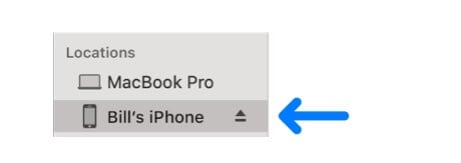
Lépés 3: Az alsó sávban ki kell választania a Mac-ről iPhone-ra szinkronizálni kívánt zenét.
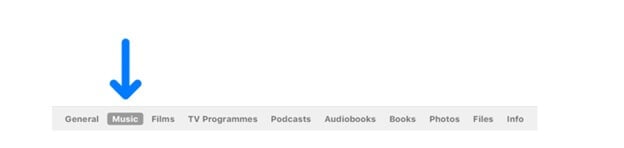
Lépés 4: Ebben a lépésben be kell jelölnie a „Szinkronizálás a következővel: {az eszköz neve}” jelölőnégyzetet, hogy szinkronizálja a zenét Macről iPhone-ra. A szinkronizálás az a folyamat, amely egyetlen kattintással átviheti az összes dalt egyik tömítésről a másikra.
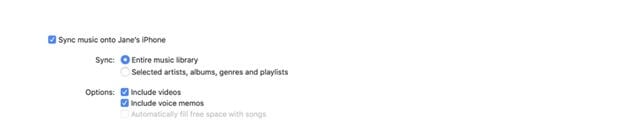
Lépés 5: Nyomja meg a ‘Kiválasztott lejátszási lista, előadók, albumok és műfajok’ lehetőséget, ha át szeretné vinni a kiválasztott zenét.
Lépés 6: Itt külön-külön be kell jelölnie azokat a jelölőnégyzeteket, amelyeket át szeretne vinni a Mac PC zenei listájáról iPhone-jára vagy iPod-jára. Törölje a jelölőnégyzeteket azon tételeknél, amelyeket nem szeretne átvinni.
Lépés 7: Itt be kell jelölnie bizonyos szinkronizálási lehetőségeket:
„Videók belefoglalása” – a tokban; videókkal szeretné átmásolni a zenét Mac PC-jéről iPhone-ra.
„Hangjegyzetek szerepeltetése” – Ha hangjegyzetet szeretne a zene szinkronizálása mellett.
„Szabad terület automatikus feltöltése dalokkal” – Ha azt szeretné, hogy az eszközön lévő szabad hely a Macről származó zeneszámokkal legyen feltöltve.
Lépés 8: Ha készen áll a szinkronizálásra, kattintson az Alkalmaz gombra, és az átvitel a maga útján fog elkészülni.
Végül, mielőtt leválasztja iPhone vagy iPod készülékét a zene átvitele után, kattintson a kiadó ikonra a kereső oldalsávján.
3. rész: Zene másolása Macről iPhone-ra a Dropboxon keresztül
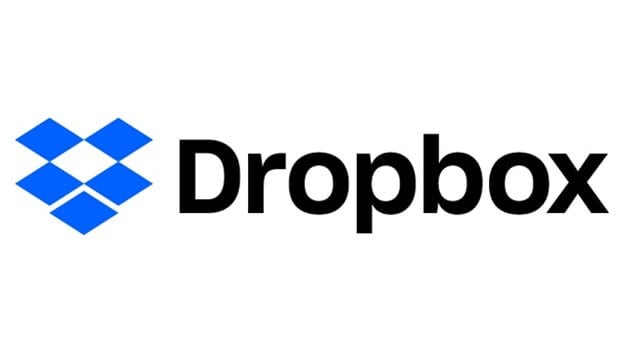
A Dropbox segítségével bárki átvihet és áthelyezhet dokumentumokat a felhőbe, és megoszthatja azokat bárkivel. Készítsen biztonsági másolatot fényképekről, felvételekről, dokumentumokról és különböző dokumentumokról az elosztott tárhelyre, és bárhonnan hozzáférhet a rekordokhoz, amelyeket bármelyik számítógépével vagy mobiltelefonjával összeilleszt.
Ezen túlmenően, az élvonalbeli megosztási jellemzők révén minden, csak nem nehéz dokumentumokat küldeni – akár nagyokat, akár keveset – társainak, családtagjainak és kollégáinak.
A Dropbox egy másik alternatíva, amely lehetővé teszi a zene átvitelét Macről iPhone-ra iTunes nélkül.
Lépés 1: Töltse le a dropboxot, és telepítse a Dropboxot iPhone vagy iPod készülékére és Mac PC-jére is. Miután bejelentkezett a Dropbox-fiókjába ugyanazokkal a hitelesítő adatokkal mindkét eszközön. Ha nincs fiókja, hozzon létre egyet ugyanazzal az érvényes e-mail-azonosítóval.
Lépés 2: Ahhoz, hogy mindkét iPhone-ján elérje a dalokat, miközben a felhő bármely részén tartózkodik, fel kell töltenie zenei fájlokat a Mac PC-ről a dropboxba, és fordítva. Szuper egyszerű, gond nélkül.
Lépés 3: Most nyissa meg a dropbox alkalmazást a céleszközén az újonnan feltöltött dalfájlok megtekintéséhez. Tehát most készen áll arra, hogy kedvenc zenéjét hallgatja.
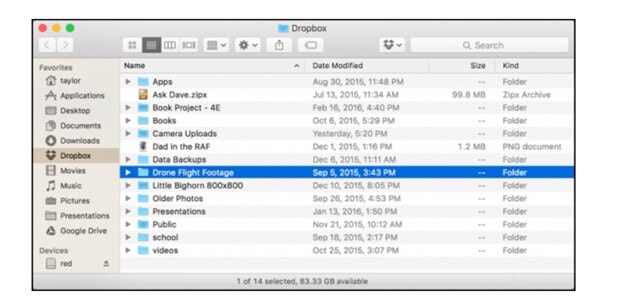
4. rész: Zene szinkronizálása Macről iPhone-ra az iCloudon keresztül
Az iCloud meghajtó lehetővé teszi a felhasználók számára, hogy dolgaikat a felhőben tárolják, és bármikor, bárhonnan hozzáférjenek különféle eszközökről, közvetlenül iPodról, iPhone-ról vagy Mac PC-ről.
Egy egyszerű kattintással akár a teljes dalmappát is feltöltheti. Az iCloud meghajtót az összes iOS és Mac modulról ugyanazzal az Apple ID-vel érheti el. Tegyünk egy gyors bemutatót arról, hogyan vigyek át zenét a Macről az iPhone-ra: –
Lépés 1: Az első dolog, amit meg kell tennie, ha zenét szeretne átvinni Macbookról iPhone-ra, az az iCloud bekapcsolása mind a Mac PC-n, mind a céleszközön.
iPhone esetén: A ‘Beállítások’ > [az Ön neve] > ‘iCloud’ menüpontot, és lépjen lefelé az ‘iCloud Drive’ bekapcsolásához.
Mac esetén: Apple menü > „Rendszerbeállítások” > „iCloud”, majd válassza az „iCloud Drive” lehetőséget.
Lépés 2: Töltse fel azokat a fájlokat, amelyeket át szeretne vinni a Mac-ről az iPhone-ra az iCloudba a forráseszközről.
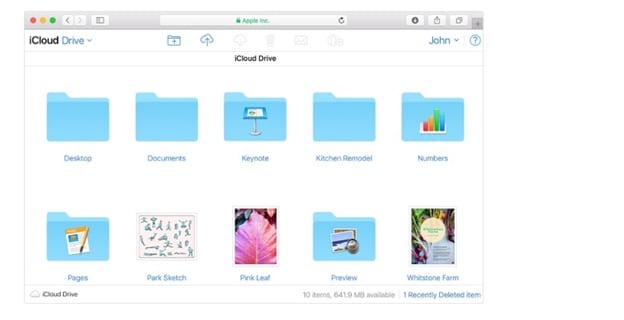
Lépés 3: A céleszközön le kell töltenie a dalfájlokat az iCloud meghajtóról.
5. rész: E négy módszer összehasonlító táblázata
| DrFoneTool | iTunes | iCloud | dropbox |
|---|---|---|---|
|
kilátásaiknak
|
kilátásaiknak
|
kilátásaiknak
|
kilátásaiknak
|
|
Cons-
|
Cons-
|
Cons-
|
Cons-
|
Következtetés
A teljes bejegyzés elolvasása után valószínűleg tudni fogja, hogyan lehet zenét átvinni Macről iPhone-ra, melyek a legjobb módszerek erre. Ebben a bejegyzésben minden módszert részletesen bemutatunk, könnyen megvalósítható lépésekkel.
Megvitattuk a Macbookról iPhone-ra való zeneátvitel előnyeit és hátrányait is. A fentiekből könnyen következtethetünk arra, hogy a DrFoneTool szoftver a preferált választás, egyrészt azért, mert ingyenesen használható, egyszerű, felhasználóbarát felülettel rendelkezik – még a technikailag akadályozottak is követhetik a Mac-ről iPhone-ra történő zeneátvitel lépéseit. .
Tehát miért gondolkozna vagy gondolkozna újra, töltse le a DrFoneTool szoftvert innen: drfone.wondershare.com
Legfrissebb cikkek

